هیچ محصولی در سبد خرید نیست.
ویرایش و درجه بندی رنگ در نرم افزار final cut pro x

درجه بندی رنگ به معنای تنظیم رنگ به صورت مجدد و تبدیل آن به حالت دلخواه می باشد. در این بین ممکن است با اصطلاحی به نام اصلاح رنگ نیز آشنا شوید که با درجه بندی رنگ متفاوت خواهد بود. اولین کاری که معمولا روی ویدئو صورت می گیرد، اصلاح رنگ می باشد. این کار از اشباع نور جلوگیری می کند. پس از اصلاح رنگ می توانید برای واضح کردن ویدئو از درجه بندی رنگ استفاده کنید. برای انجام هر دو عمل بالا از نرم افزار final cut pro x می توان استفاده کرد. با ما همراه باشید تا به سادگی ویرایش و درجه بندی رنگ در final cut pro x را به شما آموزش دهیم.
شروع کار ویرایش و درجه بندی رنگ با رعایت اصول اولیه
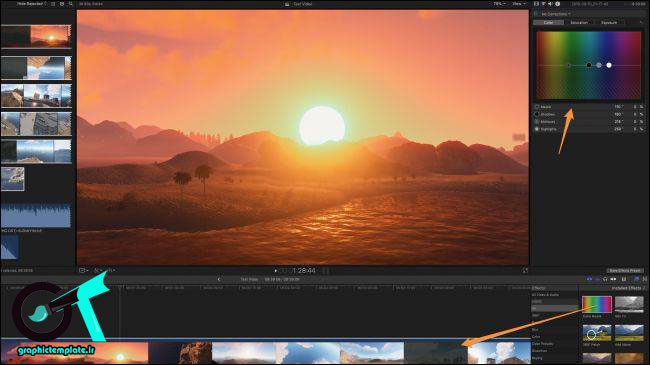
با استفاده از جلوه color band می توانید اصلاح و درجه بندی رنگ را در نرم افزار final cut انجام دهید. جلوه مورد نظر را روی تصویر درگ کرده و روی قسمت inspector کلیک نمایید. اولین پنجره، پنجره color می باشد. همچنین برای دسترسی به منوهای اشباع نور از کلیدهای میانبر زیر استفاده کنید:
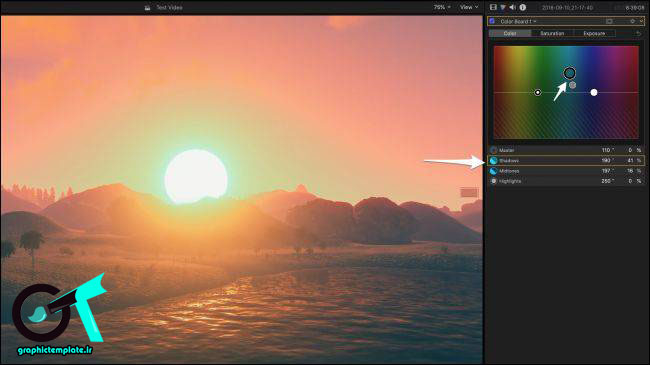
«Ctrl + Cmd + C»، «Ctrl + Cmd + S» و «Ctrl + Cmd + E»
برای تغییر رنگ به صورت کلی، از گزینه master استفاده کنید. البته ۴ نوار لغزان برای مدریت رنگ، سایه ها، رنگ های میانی و روشنایی ویدئو نیز در این نرم افزار موجود است. با مراجعه به هر کدام می توانید تغیییرات دلخواه را اعمال کنید. عملکرد پنل رنگ اگر به صورت افقی اعمال شود، رنگ را کاملا عوض می کند و اگر به صورت عمودی باشد، منجر به تغییر شدت رنگ خواهد شد. دقت کنید که انتقال نوار به خط مرکزی می تواند نتیجه منفی به دنبال داشته باشد.
درجه بندی کلی رنگ به کمک scope ها
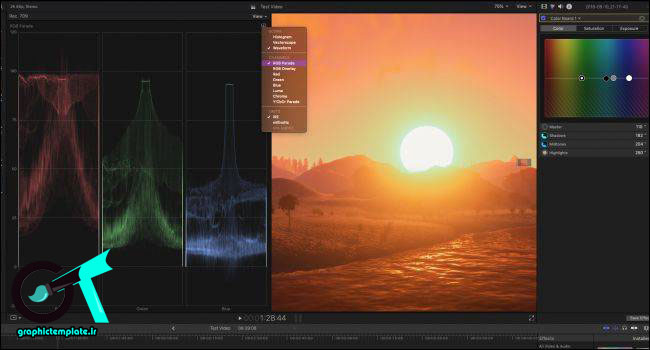
نوسان نماها یا scope ها می توانند به درجه بندی کلی رنگ کلیپ کمک کنند. درجه بندی از طریق چشم کار مشکلی است؛ بنابراین برای این کار از scope ها استفاده می کنیم. برای اعمال کار از طریق scope ها کلید میانبر cmd + 7 را فشار داده یا از طریق منوی زیر عمل می کنیم:
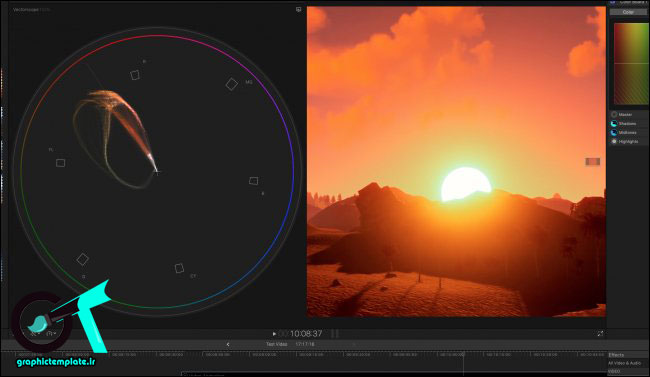
«View» > «Show in Viewer» > «Video Scopes»
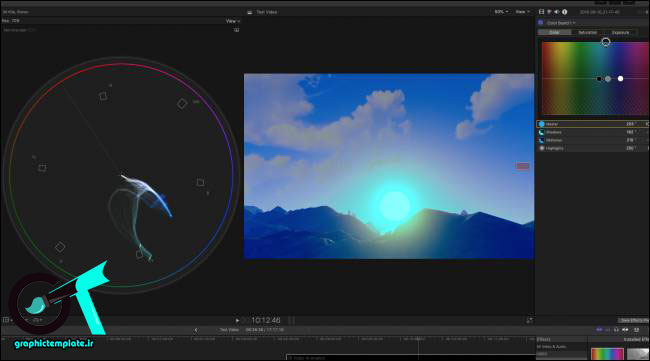
پس از باز شدن پنجره scope به کمک vector scope می توانیم پیکسل ها را بر اساس رنگ و شدت مشخص و تنظیم نماییم. همچنین می توانیم از vector scope برای یافتن مکمل رنگ در کلیپ استفاده نماییم. برای اینکار master را جا به جا کنید تا نمودار رنگی در جهت کاملا مخالف واقع شود. موقعیت درجه رنگ بستگی به سبک هنری ویدئو دارد اما به طور معمول در وسط قرار می گیرد.
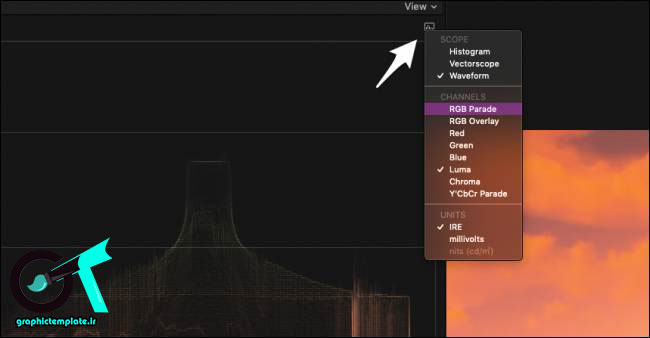
برای تعیین scope ها از دکمه واقع شده در سمت راست و بالای تصویر استفاده کنید.
نرمال سازی ویدئو ها از طریق اشباع نور

برای اشباع نور می توان از نوسان نمای luma wave form استفاده کرد. در این قسمت باید حالت ۰ درصد برای نقاط تیره و حالت ۱۰۰ درصد برای نقاط سفید مورد استفاده قرار گیرد. برای ادیت سایه ها و روشنایی های کلیپ نیز می توانید به منوی exposure مراجعه نمایید.

استفاده از key frame ها
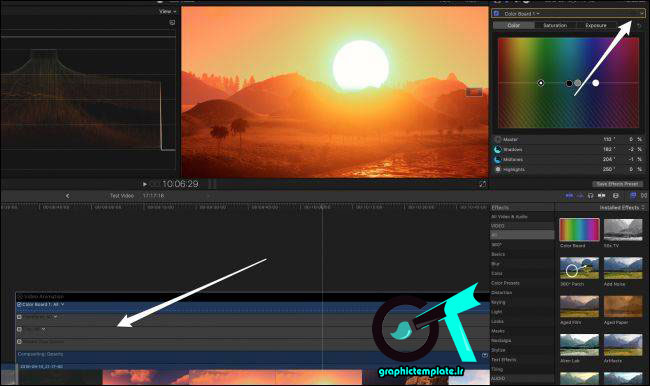
برای ویرایش color board می توانید از منوی key frame استفاده کنید. به عبارت دیگر این منوی انتخابی حالت انیمیشن به کلیپ شما می دهد. برای ایجاد و متصل کردن key frame ها به یکدیگر از میانبر های زیر استفاده نمایید:
«Option + Shift + X»، «Option + Shift + C» یا «Option + Shift + V»
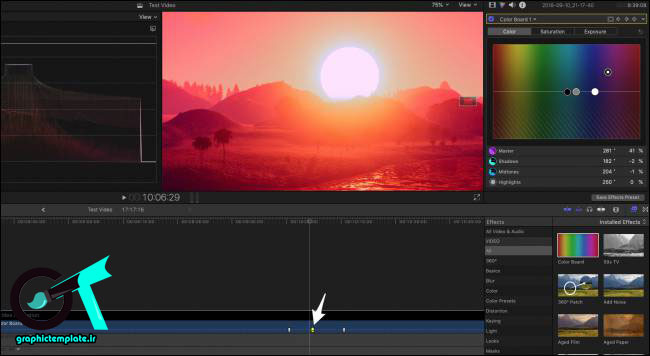
همچنین می توانید با کلیک راست روی کلیپ خود و انتخاب گزینه animation show video یا به کمک میانبر ctrl + v تمامی key frame های در حال ویرایش را مشاهده نمایید.
ماسک اشکال و رنگ ها جهت ایجاد تغییرات محلی
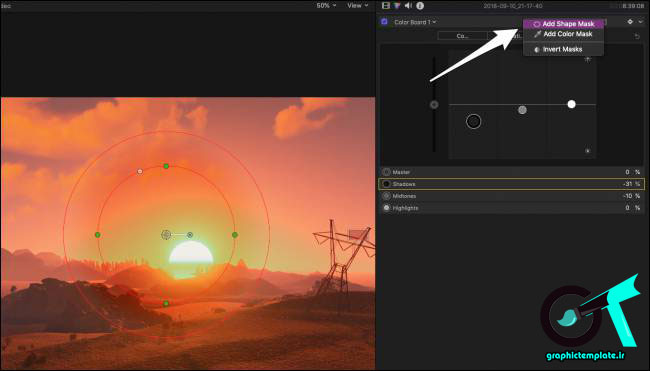
برای این کار روی دکمه مستطیلی واقع در کنار دکمه add key frame کلیک کرده و منوی masking را باز کنید. روی اولین گزینه کلیک کرده و با یک حالت دایره ای یا مستطیلی اشکال خود را ماسک نمایید. گزینه دوم برای ماسک رنگ می باشد. برای ایجاد ماسک های رنگ بیشتر از گزینه softness استفاده کنید.
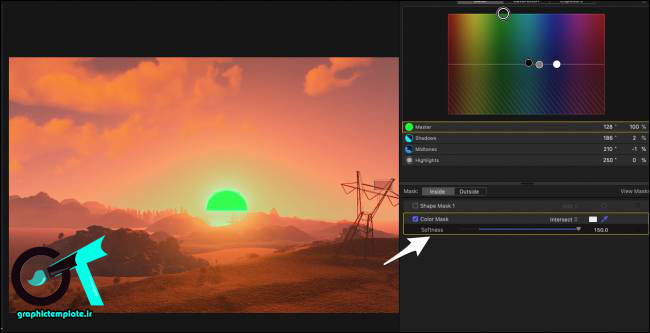
امیدواریم این مقاله به شما عزیزان در بهبود ویرایش و درجه بندی رنگ ویدیوهایتان کمک کند. شما می توانید بهترین پروژه های آماده گرافیکی را از وب سایت ما دانلود نمایید. پروژه آماده افتر افکت، پروژه آماده پریمیر، پروژه آماده فاینال کات و پروژه موشن گرافیک از جمله محصولات دانلودی سایت ما هستند که می توانید با پرداخت هزینه ای اندک آنها را دانلود نموده و در کارهای گرافیکی خود استفاده نمایید.


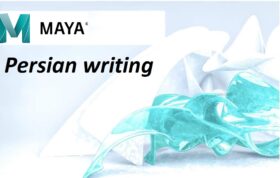


دیدگاهها (0)